هناك طرق متعددة للبحث في Excel. الخيارات الأولى هي إذا كان لديك جدول بيانات ضخم من البيانات وتحتاج إلى العثور على جزء معين من البيانات في خلية أو مجموعة من الخلايا.
تتضمن المجموعة الثانية من الخيارات استخدام وظائف البحث مثل VLOOKUP أو HLOOKUP التي تتيح لك البحث في ورقة واحدة عن البيانات وإخراج النتائج في موقع خلية ثانية أو في ورقة عمل مختلفة.
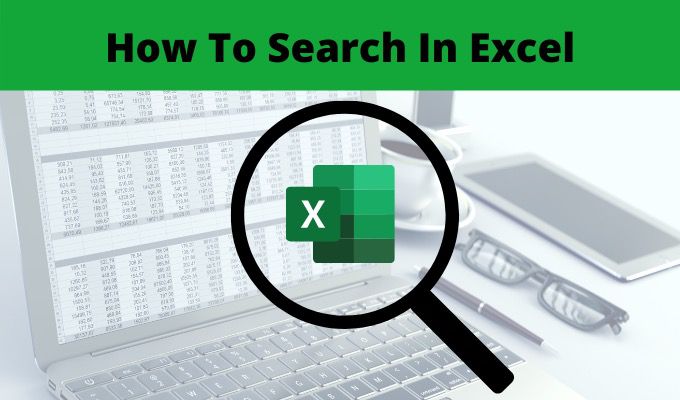
في هذه المقالة ، ستتعلم جميع الطرق الممكنة للبحث في Excel حتى تتمكن من اختيار الطريقة المناسبة لحالتك.
استخدام Find In Excel
باستخدام Excel مفتوح على جدول البيانات الخاص بك مع البيانات ، يمكنك العثور على أي شيء في جدول البيانات باستخدام البحث المباشر عن كلمة ، أو باستخدام أحرف البدل الخاصة.
1. حدد القائمة الرئيسية. في مجموعة التحرير في الشريط ، حدد بحث وتحديدثم حدد بحث.

سترى نافذة بحث واستبدال بسيطة ، ولكن يمكنك رؤية جميع الخيارات المتقدمة عن طريق تحديد خيارات.
In_content_1 all: [300x250] / dfp: [640x360]->
يمكنك استخدام الخيارات التالية لتحسين البحث:
إذا حددت Find Next، فسترى كل حادثة في جدول البيانات تم العثور على النص المميز. حدد الزر مرة أخرى للانتقال إلى النتيجة التالية. إذا كنت تريد مشاهدتها جميعًا مرة واحدة ، فحدد بحث عن الكل.

يعرض هذا كل النتائج ، جنبًا إلى جنب مع الورقة ورقم الخلية حيث تم العثور عليها ، في قائمة أسفل النافذة. ما عليك سوى تحديد أي واحد منهم لرؤية تلك الخلية في الورقة.
أحرف البحث في Excel Search Wildcard
عندما تكتب أحرف البحث في حقل البحث عن ، من المهم أن تفهم كيف تعمل أحرف البدل. تتيح لك هذه تخصيص بحث أكثر تقدمًا حتى تتمكن من البحث في Excel والعثور على ما تبحث عنه بالضبط في ورقة العمل.
استخدام استبدال في Excel
في نفس نافذة البحث والاستبدال ، إذا حددت استبدال علامة التبويب ، سترى خيارات إضافية تتيح لك ليس فقط العثور على نص أو أرقام في جدول البيانات الخاص بك ولكن يمكنك استبدالها بنص أو أرقام مختلفة.
يمكنك أيضًا فتح هذه النافذة على علامة التبويب "استبدال" عن طريق تحديد قائمة الصفحة الرئيسية، وتحديد بحث واستبدالمن مجموعة التحرير في الشريط ، ثم تحديد استبدال. تمامًا كما هو الحال في القسم السابق ، ستحتاج إلى تحديد خياراتلمشاهدة جميع ميزات البحث المتقدم.

تعمل جميع ميزات البحث المتقدم تمامًا يفعلونه في علامة التبويب بحث. الاختلاف الوحيد هو أنه سترى الآن حقل استبدال بـ.
الطريقة التي يعمل بها هذا الحقل هي كتابة النص أو الرقم الذي تريد استبدال النص الذي لقد دخلت في حقل البحث عنبه. بعد ذلك ، اتبع الخطوات أدناه للبحث عن واستبدال جميع مثيلات ما تبحث عنه.
إذا كنت شجاعًا جدًا ، فيمكنك تحديد استبدال الكلبدلاً من التنقل عبر كل واحد باستخدام الإجراء أعلاه. ومع ذلك ، إذا كانت هناك أي حالات تكون فيها الكلمة أو الرقم الذي تبحث عنه عبارة عن قسم من النص في خلية لا تريد استبداله ، فقد تخاطر بفقدان البيانات التي لا تريد استبدالها.
استخدام الوظائف للبحث في Excel

هناك أيضًا العديد من الوظائف المفيدة في Excel والتي تتيح لك البحث في الأعمدة أو الصفوف أو الجداول للعثور على المعلومات وإرجاع المعلومات ذات الصلة.
فيما يلي بعض الأمثلة على الوظائف الأكثر شيوعًا التي يمكنك استخدامها للبحث في Excel.
ليس من الضروري أن يكون البحث عن البيانات في Excel معقدًا. إذا كنت تعرف ما تبحث عنه وما تريد فعله بالبيانات ، فهناك خيار متاح لإنجاز البحث.